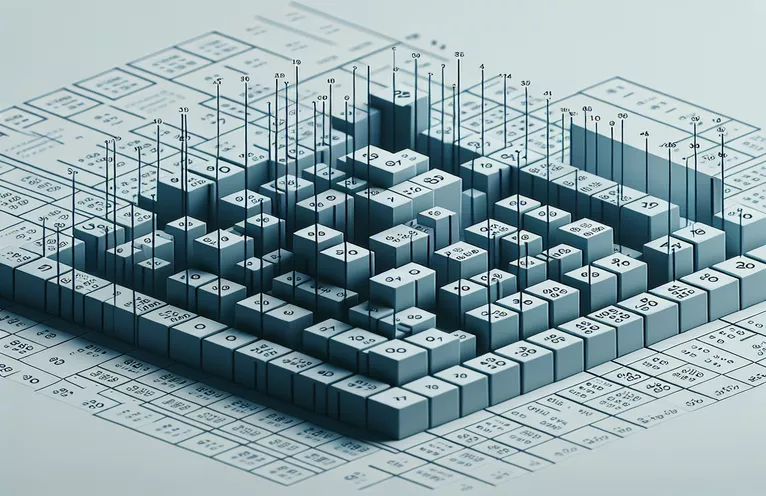Gmail의 이메일 디자인 과제 극복
이메일 마케팅은 디지털 마케팅 전략의 중요한 구성 요소로 남아 있지만, 전문가들은 특히 이메일 클라이언트 호환성과 관련하여 좌절스러운 장애물에 직면하는 경우가 많습니다. 일반적인 문제 중 하나는 Gmail에서 이메일 디자인을 볼 때 예상치 못한 공백이 발생하는 것입니다. 이는 메시지의 시각적 무결성을 훼손할 수 있는 문제입니다. 이러한 우려는 의도한 메시지와 미학을 전달하는 데 정밀도가 핵심인 표나 이미지와 같은 복잡한 요소를 다룰 때 더욱 시급해집니다.
설명된 시나리오는 이 문제의 특정 사례를 강조합니다. 즉, Gmail에서만 볼 수 있는 표 내의 이미지 아래에 원치 않는 공백이 나타나는 것입니다. 이는 디자인을 방해할 뿐만 아니라 다양한 플랫폼에서 이메일 모양의 일관성에 대한 의문을 제기합니다. 이러한 문제를 해결하는 것은 이메일 콘텐츠가 의도한 대로 전달되도록 하는 데 필수적이며, 마케팅 담당자와 디자이너는 디자인 품질이나 메시지 전달을 저하시키지 않으면서 이러한 간격 문제를 완화하는 솔루션을 모색하는 것이 필수적입니다.
| 명령 | 설명 |
|---|---|
| <style>...</style> | 이메일 템플릿 내에서 CSS를 직접 적용하기 위해 여기에서 사용되는 HTML 문서의 스타일 정보를 정의합니다. |
| img { display: block; } | Gmail과 같은 이메일 클라이언트에서 이미지 아래에 불필요한 공간을 제거하여 블록 요소로 표시할 이미지를 설정합니다. |
| table { border-collapse: collapse; } | 테이블과 해당 셀의 테두리가 단일 테두리로 축소되어 간격 문제를 줄이는 데 도움이 되도록 지정합니다. |
| mso-table-lspace: 0pt; mso-table-rspace: 0pt; | Outlook 이메일 클라이언트에서 표 주위의 공백을 제거하는 Microsoft Office 관련 CSS 속성입니다. |
| <!--[if gte mso 9]><xml>...</xml><![endif]--> | Microsoft Outlook 버전 9 이상을 대상으로 하는 조건부 주석은 Outlook과 관련된 공백 또는 렌더링 문제를 해결하는 데 자주 사용됩니다. |
이메일 렌더링 솔루션 이해
위의 스크립트를 통해 제공되는 솔루션은 HTML과 CSS의 조합을 활용하여 Gmail의 일반적인 이메일 렌더링 문제, 특히 표 내의 이미지 주변 간격과 관련된 문제를 해결합니다. 첫 번째 스크립트는 인라인 CSS를 활용하여 이미지의 표시 속성을 수정하고 차단하도록 설정합니다. 이 방법은 기본적으로 이미지가 인라인 요소이므로 인라인 요소가 서식에서 줄 높이를 고려하므로 이미지 아래에 추가 공간이 표시될 수 있기 때문에 중요합니다. 블록 요소로 표시되도록 이미지를 설정하면 이 추가 공간이 제거되어 불필요한 여백이나 여백 없이 이미지가 컨테이너 요소의 하단과 완벽하게 정렬됩니다. 이러한 조정은 레이아웃에 대한 정확성과 제어가 가장 중요한 이메일 디자인의 기본입니다.
두 번째 스크립트는 이메일 클라이언트에 맞게 조정된 CSS 재설정을 포함하여 보다 포괄적인 접근 방식을 도입합니다. 이 재설정은 다양한 이메일 플랫폼에서 불일치를 일으킬 수 있는 여러 요인을 해결합니다. 여기에는 Microsoft Office의 렌더링 엔진을 사용하는 Outlook용 'mso-table-lspace' 및 'mso-table-rspace'를 사용하여 테이블에서 테두리 축소 및 간격 재설정을 사용하도록 하는 스타일이 포함되어 있습니다. 또한 이 스크립트는 Microsoft Outlook을 대상으로 하는 조건부 주석을 사용하여 PNG 지원을 허용하고 기본 해상도를 설정하여 이미지가 선명하게 표시되도록 합니다. 이러한 기술은 다양한 이메일 클라이언트에서 일관되게 보이는 이메일 템플릿을 만들고 이메일 클라이언트의 특이성으로 인해 발생하는 일반적인 골치 아픈 문제를 완화하려는 개발자에게 필수적입니다.
Gmail의 이미지 아래 간격 문제 해결
HTML 및 인라인 CSS 솔루션
<style>img { display: block; }</style><table cellpadding="0" cellspacing="0" style="width: 700px; background: #000; margin: 0 0 0 8px; text-align: center; color: #fff;"><tr><td style="background: #890000; height: 50px; padding: 10px 15px; font-size: 24px; font-weight: bold;">New Patient Special Offer <br/> Save $$$</td></tr><tr><td style="background: #000; height: 50px; padding: 5px 15px 15px 15px;"><h1 style="font-size: 24px; font-weight: bold;">Do you have a question?</h1>If you have read anything in this newsletter and have any questions or would like todiscuss further, please contact <br/> The Centre at (555) 555-5555</td></tr></table>
이메일 템플릿에서 원치 않는 이미지 여백 제거
이메일 클라이언트용 CSS 수정
<style>table { border-collapse: collapse; }table, td { mso-table-lspace: 0pt; mso-table-rspace: 0pt; }img { display: block; outline: none; text-decoration: none; -ms-interpolation-mode: bicubic; }</style><!--[if gte mso 9]><xml><o:OfficeDocumentSettings><o:AllowPNG/><o:PixelsPerInch>96</o:PixelsPerInch></o:OfficeDocumentSettings></xml><![endif]--><table align="center" border="0" cellpadding="0" cellspacing="0" width="600"><!-- Your email content here --></table>
Gmail의 이메일 레이아웃 최적화
이메일 마케팅에는 창의성뿐만 아니라 다양한 이메일 클라이언트가 제기하는 기술적 제약에 대한 깊은 이해도 필요합니다. 가장 널리 사용되는 이메일 플랫폼 중 하나인 Gmail에는 이메일의 레이아웃과 모양에 영향을 미칠 수 있는 고유한 문제가 있습니다. 그러한 과제 중 하나는 특히 테이블 레이아웃과 테이블 내의 이미지에 대한 CSS 스타일을 처리하는 것입니다. 일관된 렌더링 엔진을 갖춘 웹 브라우저와 달리 Gmail과 같은 이메일 클라이언트는 개발자의 의도에 맞지 않는 방식으로 HTML 및 CSS를 해석하고 표시할 수 있습니다. 이러한 불일치로 인해 특히 이미지 주위에 간격 문제가 발생하여 이메일의 시각적 흐름과 가독성이 저하되는 경우가 많습니다.
이러한 문제를 해결하려면 개발자는 모범 사례와 해결 방법을 혼합하여 사용해야 합니다. Gmail의 렌더링 문제를 이해하는 것이 중요합니다. 예를 들어 Gmail은 예기치 않은 레이아웃 변경을 초래할 수 있는 특정 CSS 속성과 HTML 속성을 지원하지 않습니다. 개발자는 호환성을 높이기 위해 레이아웃에 인라인 CSS와 테이블을 사용하는 경우가 많습니다. 또한 Outlook 및 기타 이메일 클라이언트에 대한 조건부 주석을 사용하면 다양한 플랫폼에서 이메일 모양을 맞춤화하는 데 도움이 될 수 있습니다. 이 수준의 사용자 정의를 통해 이메일이 어디에서 열리든 의도한 대로 표시되어 모든 수신자에게 일관된 경험을 제공할 수 있습니다.
이메일 디자인 FAQ
- 질문: Gmail에서 이미지에 간격 문제가 있는 이유는 무엇인가요?
- 답변: Gmail은 이미지에 기본 스타일을 추가하여 인라인 요소로 처리하여 추가 간격을 확보할 수 있습니다. CSS를 사용하여 이미지를 블록 요소로 표시하면 이 문제를 해결할 수 있습니다.
- 질문: CSS 클래스를 이메일 템플릿에 사용할 수 있나요?
- 답변: CSS 클래스가 지원되지만 일관된 렌더링을 위해 이메일 클라이언트 전체에서 인라인 스타일이 더 안정적입니다.
- 질문: Gmail에서 내 이메일을 반응형으로 만들려면 어떻게 해야 하나요?
- 답변: Gmail에서 지원하는 스타일 태그 내에서 미디어 쿼리를 사용하고 이메일 디자인이 유동적인 레이아웃을 사용하는지 확인하세요.
- 질문: Gmail에서 내 이메일을 잘라내는 이유는 무엇인가요?
- 답변: Gmail은 크기가 102KB를 초과하는 이메일을 잘라냅니다. 이메일의 HTML 코드를 간결하게 유지하면 잘림을 방지할 수 있습니다.
- 질문: 내 이메일이 모든 클라이언트에서 일관되게 보이도록 하려면 어떻게 해야 합니까?
- 답변: Litmus 또는 Email on Acid와 같은 도구를 사용하여 이메일을 테스트하고 더 나은 호환성을 위해 표와 인라인 CSS를 사용하세요.
이메일 디자인 과제 마무리
Gmail 렌더링 엔진의 미묘한 차이를 해결하려면 기술적 노하우와 창의적인 문제 해결이 필요합니다. 이메일 표 내 이미지 아래의 원치 않는 공백과 같이 논의된 문제는 다양한 플랫폼에 걸친 이메일 디자인의 광범위한 복잡성을 반영합니다. 인라인 CSS를 사용하여 블록 요소로 표시할 이미지를 설정하고 광범위한 이메일 클라이언트 호환성을 위해 CSS 재설정을 적용하는 등의 솔루션은 이메일 개발자의 무기고에 필수적인 도구입니다. 이러한 접근 방식은 Gmail에서 이메일의 시각적 일관성을 향상할 뿐만 아니라 모든 이메일 클라이언트에서 보다 균일한 모양을 보장합니다. 이메일 마케팅이 계속 발전함에 따라 각 이메일 클라이언트의 특성을 이해하고 이에 적응하는 것은 성공적인 캠페인 실행의 핵심 요소로 남을 것입니다. 이러한 과제를 장애물이 아닌 혁신의 기회로 받아들이면 마케터와 디자이너가 이메일 작성에 접근하는 방식을 변화시켜 더욱 매력적이고 효과적인 이메일 커뮤니케이션으로 이어질 수 있습니다.